Werbung
Viele, die mich kennen, wissen vielleicht, dass ich immer ein "Ding" für Tabellenkalkulationen und Daten hatte. Seit Jahren biete ich gelegentlich an VBA-Artikel Wie Sie mit VBA Ihre eigene einfache App erstellen könnenMöchten Sie wissen, wie Sie Ihre eigene VBA-Anwendung erstellen, um Probleme zu lösen? Verwenden Sie diese Tipps, um Ihre eigene VBA-Software zu erstellen. Weiterlesen mit ein paar Tipps und Tricks, um funky Dinge in Excel zu tun, wie automatisch Senden von E-Mails aus Excel heraus So senden Sie E-Mails aus einer Excel-Tabelle mithilfe von VBA-SkriptenUnsere Codevorlage hilft Ihnen beim Einrichten automatisierter E-Mails aus Excel mithilfe von CDO- (Collaboration Data Objects) und VBA-Skripten. Weiterlesen , exportieren Aufgaben von Outlook nach Excel So exportieren Sie Ihre Outlook-Aufgaben mit VBA nach ExcelUnabhängig davon, ob Sie ein Fan von Microsoft sind oder nicht, ist eine gute Sache, die zumindest über MS Office-Produkte gesagt werden kann, wie einfach es ist, sie miteinander zu integrieren ... Weiterlesen
oder anderweitig verwenden Excel, um Ihr Leben zu verwalten So verwenden Sie Microsoft Excel, um Ihr Leben zu verwaltenEs ist kein Geheimnis, dass ich ein totaler Excel-Fan bin. Ein Großteil davon ist darauf zurückzuführen, dass ich gerne VBA-Code schreibe und Excel in Kombination mit VBA-Skripten eine ganze Welt von Möglichkeiten eröffnet ... Weiterlesen .Ich schäme mich zuzugeben, dass ich mich erst kürzlich entschlossen habe, mit Google Spreadsheets zu experimentieren. Ich habe festgestellt, dass Excel eine beliebige Anziehungskraft oder Kraft hat Aufgrund der erstaunlichen Dinge, die Sie mit VBA-Skripten tun können, ist die Attraktivität der Dinge, die Sie in Google tun können, völlig überschattet Tabellenkalkulationen.
Nachdem ich nur ein paar Wochen mit Google Spreadsheets herumgespielt habe, kann ich meine Aufregung kaum eindämmen. Viele der Dinge, die ich entdeckt habe, kann ich in zukünftigen Artikeln behandeln. Als kurze Vorschau möchte ich jedoch sagen, dass Google Spreadsheets eine Online-Anwendung ist und es viel einfacher ist, sie in viele der Online-Tools zu integrieren und Dienste, die Sie bereits nutzen, wie Daten von Websites, Informationen aus anderen Google Spreadsheets, Informationen aus (oder zu) E-Mails und vieles mehr Mehr.
Ehrlich gesagt fühle ich mich hier wie ein Kind in einem Süßwarenladen.
6 erstaunliche Dinge, die Sie mit Google Spreadsheet-Funktionen tun können
In Tabellenkalkulationen gibt es eine ganze Bibliothek von Google Tabellenkalkulationsfunktionen, in denen Sie verwenden können komplizierte Möglichkeiten, beeindruckende Heldentaten bei der Datenmanipulation auszuführen, wie Sie sie noch nie gesehen haben Vor. Wenn Sie der Meinung sind, dass die Leistung von Excel-Funktionen cool ist, haben Sie noch nichts gesehen. Sie können die Funktionen in Google Spreadsheets fast wie Mini-Skripte behandeln, indem Sie eines verschachteln Funktioniere innerhalb eines anderen so oft du willst, um eine wirklich coole Ausgabe zu erzeugen Information.
In diesem Artikel werde ich erläutern, wie dies funktioniert. Außerdem werden intelligente Regeln für die bedingte Formatierung erstellt, Ausgabediagramme und Balkendiagramme im Blatt erstellt und vieles mehr.
Spaß mit Google Spreadsheet-Funktionen
Ein Großteil der in Excel verwendeten Funktionen kann auch in Google Spreadsheet verwendet werden. Es gibt jedoch einige nette kleine Funktionen, die vollständig Google-spezifisch sind, und eine davon wurde vor Jahren von Ann Smarty erwähnt - das Hinzufügen der aktuellen Zeit zum Blatt.
Sie können dies mit der üblichen Textfunktion (Now ()) tun. Das Problem besteht jedoch darin, dass nur die angezeigte Zeit aktualisiert wird, wenn Sie das Blatt bearbeiten, nicht, wenn jemand das Blatt anzeigt. Die bessere Alternative ist eigentlich die GoogleClock () -Funktion.
Dies zeigt immer das aktuelle Datum und die aktuelle Uhrzeit an - was für Blätter, die der Betrachter benötigt, sehr nützlich ist Schneller Zugriff auf das aktuelle Datum / die aktuelle Uhrzeit, um entweder Formulare auszufüllen oder Berechnungen mit Daten aus dem Blatt.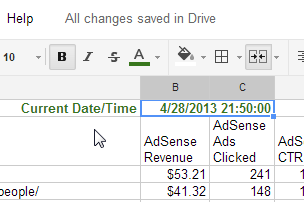
In der Beispieltabelle, die ich in meinen Beispielen in diesem Artikel verwenden werde, habe ich Daten aus Google Adsense importiert. Dazu wurde einfach ein Adsense-Bericht in CSV exportiert und in diese Google-Tabelle importiert.
Wenn Sie noch nie eine bedingte Formatierung verwendet haben, ist dies eine sehr nützliche Methode, um wichtige Informationen schnell auf einen Blick hervorzuheben. Sie können zur Funktion für bedingte Formatierung gelangen, indem Sie mit der rechten Maustaste auf einen Wert oder eine Spalte klicken und auf „Bedingte Formatierung“ klicken.
Hier können Sie viele Dinge tun, zwischen der Steuerung der Textfarbe oder der Hintergrundfarbe anhand einer Reihe von Vergleichen. In diesem Fall möchte ich schnell Artikel mit einer hohen Klickrate identifizieren und auf Artikel mit sehr schlechter Leistung aufmerksam machen. Zu diesem Zweck habe ich die bedingte Formatierung so eingerichtet, dass der Hintergrund dunkelgrün wird, wenn die Zahl lautet Wenn der Wert größer als 4 ist, ändern Sie den Hintergrund in hellgrün, wenn er zwischen 2 und 4 liegt, und in roten Text (schlecht), wenn er kleiner ist als 2.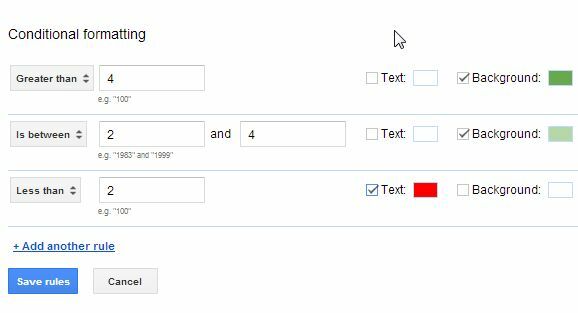
Jetzt kann ich auf einen kurzen Blick sehen, welche Artikel herausragende Leistungen erbringen, wenn es darum geht, einen großartigen Anzeigenklick zu erzielen. Sie können auch Entscheidungen treffen, die auf mehreren komplizierten Daten basieren, indem Sie eine Gleichung erstellen und in eine logische Anweisung einfügen.
Mit der Funktion „IF“ können Sie einen logischen Vergleich durchführen. In diesem Fall möchte ich überprüfen, ob die Anzahl der angeklickten Anzeigen niedrig und das eCPM hoch ist. Ich verwende den Durchschnitt in jeder Spalte als Basis. Sie können mehrere Berechnungen wie diese durchführen und mehrere Vergleiche wie folgt "UND":
= IF (AND (C3
Dies bettet im Grunde eine "UND" -Funktion in eine "ZF" -Funktion ein, wobei zwei "DURCHSCHNITTLICHE" Funktionen in die UND-Funktion eingebettet sind. In den letzten beiden Teilen der Funktion „IF“ können Sie festlegen, was in das Feld eingefügt werden soll, wenn die Bedingungen wahr oder falsch sind. In diesem Fall verwende ich einfach "TRUE" oder "FALSE".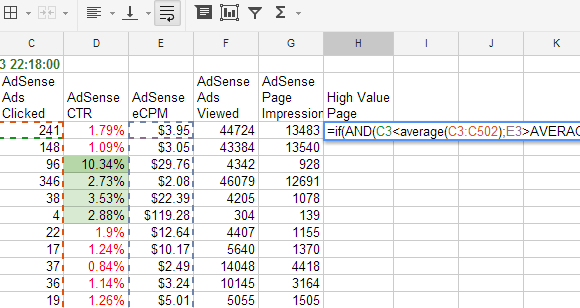
Hier ist also die Funktion in Aktion. Wie Sie sehen, werde ich mit nur wenigen angeklickten Anzeigen und einer hohen Auszahlung auf diese Zeile mit einem "WAHREN" Ergebnis aufmerksam gemacht.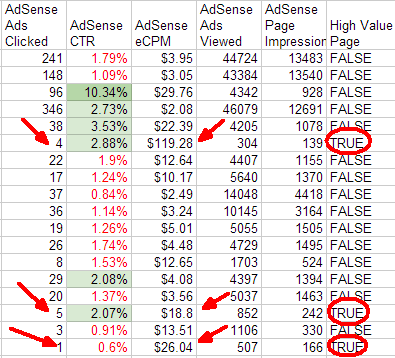
Jetzt kann ich versuchen herauszufinden, warum diese Artikel eine so phänomenale Auszahlung haben, und versuchen, mehr davon zu tun, um den Umsatz zu steigern! Mit eingebetteten Berechnungen in Kombination mit logischen Vergleichen können Sie eine Menge cooler Dinge tun. Aber für viele Tabellenkalkulationsliebhaber ist dies wirklich das, worum es in Tabellenkalkulationen geht, oder? Was gibt's Neues?
Kommen wir nun zu den anderen coolen Dingen, die Sie mit Google Spreadsheets tun können.
Mit Text spielen
Meiner Meinung nach kommt die Leistungsfähigkeit von Tabellenkalkulationen zum Tragen, wenn Sie anfangen, sich mit Text zu befassen. Wenn Sie an das Programmieren gewöhnt sind, wissen Sie, dass Sie Funktionen wie "Links", "Rechts" oder "Mitte" verwenden können, um Abschnitte von Zeichenfolgen zu extrahieren, um sie zu bearbeiten und in neue Zeichenfolgen zu integrieren. Mit Google Spreadsheets können Sie diese Art von Dingen mit Funktionen mit demselben Namen ausführen - obwohl sie etwas anders funktionieren.
Hier ist ein Beispiel. Meine Tabelle enthält eine Liste meiner Themen-URLs direkt aus Google Adwords. Es handelt sich jedoch nur um einen Abschnitt der URL, der mit dem Datum beginnt. Wenn ich ein neues Feld erstellen möchte, das nur den Titel enthält, muss ich den Datumsabschnitt entfernen. Um solche Zeichenfolgen zu bereinigen, müssen Sie ein gemeinsames Muster finden, um den Bereich zu identifizieren, den Sie entfernen möchten. In meinem Fall habe ich festgestellt, dass die Daten alle drei Schrägstriche "/" enthalten.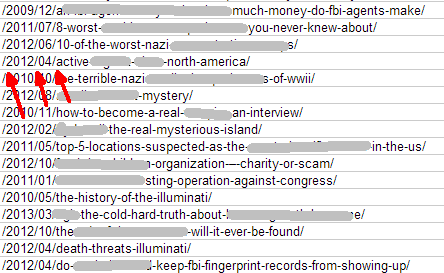
Ich muss nur den dritten Schrägstrich finden und den Rest des Textes nach diesem Punkt extrahieren. Mit der Funktion FIND können Sie das erste Auftreten eines Textes in einem anderen Text ermitteln.
= find (finde Text, Text, Position)
In meinem Fall habe ich also drei Einbettungsstufen, um zum letzten „/“ zu gelangen, bevor ich den richtigen Teil dieser langen Zeichenfolge extrahieren kann. Das wird funky, also folge mit. Um die Stärke nach dem ersten Schrägstrich zu extrahieren, können Sie die Funktionen RECHTS, LEN und FIND verwenden.
= Rechts (A3, len (A3) - (Suchen ("/", A3)))
Diese Google Spreadsheet-Funktion gibt den gesamten Text vom rechten Ende des Textes bis zur Position des ersten Schrägstrichs zurück. Dadurch erhalten Sie einen Teil des Datums mit zwei Schrägstrichen und dem Titel. Um die Abschnitte mit zwei weiteren Schrägstrichen zu entfernen, können Sie diese RECHTS-Funktion noch zweimal in sich selbst einbetten. So sieht eine so verrückte Funktion aus.
= Rechts ((Rechts ((Rechts (A5, len (A5) - (Finden ("/", A5)))), len ((Rechts (A5, len (A5) - (Finden ("/", A5)) )))) - (Find (“/”, (Rechts (A5, len (A5) - (Finden ("/", A5))))))), len ((Rechts ((Rechts (A5, len (A5) - (Finden ("/", A5)))), len ((Rechts (A5, len (A5) - (Suchen ("/", A5))))) - (Suchen ("/", (Rechts (A5, len) (A5) - (Suchen ("/", A5))))))) - (Suchen ("/", (Rechts ((Rechts (A5, len (A5) - - Suchen ("/", A5)))))))))))))))))) )))), len ((Rechts (A5, len (A5) - (Finden ("/", A5))))) - (Finden ("/", (Rechts) (A5, len (A5) - (Find ("/", A5))))))))))
Wenn Sie versuchen, diese Funktion vollständig zu verfolgen, werden Sie fast garantiert Kopfschmerzen bekommen. Aber probieren Sie es aus - es funktioniert (siehe Spalte I).
Wie habe ich eine weitere Funktion mit dem URL-Link zum Artikel erstellt? Gut, zumindest das ist eine leichte Aufgabe. Ich musste nur die CONCAT-Funktion verwenden, um zwei Strings zusammenzukleben - “ http://www.topsecretwriters/” und der Titel aus der ersten Spalte einschließlich der Daten.
= CONCAT (“ http://www.topsecretwriters.com”,A3)
Kinderleicht.
Feeds aus dem Internet importieren
Eine weitere sehr nützliche Funktion, die möglicherweise für einige ziemlich coole Zwecke in Google Spreadsheets verwendet werden könnte, ist die IMPORTFEED-Funktion. Wenn Sie das schiere Informationsvolumen im Internet berücksichtigen, das Feeds bieten, denken Sie nur daran, was Sie mit dieser vielseitigen Funktion tun können.
Wie es funktioniert ist ziemlich einfach. Geben Sie einfach die Feed-Details in die Funktion selbst ein, umgeben von Anführungszeichen.
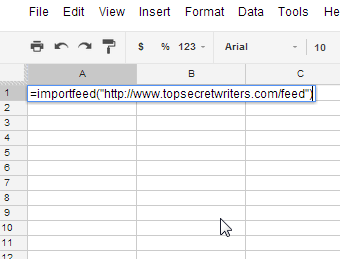
Am besten tun Sie dies in der oberen linken Zelle eines frischen Blattes. Dadurch können alle Informationen sauber in dieses Blatt importiert werden.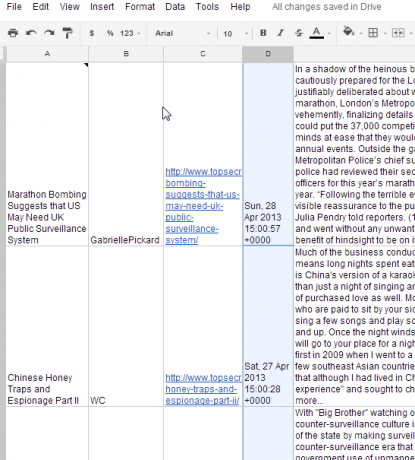
Abhängig davon, was im Feed enthalten ist, können Sie mithilfe anderer unterhaltsamer Funktionen, die Sie entdeckt haben, dynamisch Berechnungen für die Informationen in zusätzlichen Spalten durchführen. Vielleicht bietet die US-Volkszählung einen demografischen Feed? Vielleicht können Sie einen Aktienfeed mit den neuesten Daten zu Ihren Top-Aktien erhalten - und Ihre Tabelle automatisch Berechnungen durchführen lassen.
Die Möglichkeiten sind unbegrenzt - und viel schneller und einfacher, als wenn Sie versuchen würden, dasselbe in Excel zu tun.
Haben Sie sich Ihre eigenen kreativen Verwendungszwecke für Google Spreadsheet ausgedacht? Welche Informationen importieren Sie aus dem Internet? Was möchten Sie noch mit Google Spreadsheets hier bei MUO tun? Teilen Sie Ihre Gedanken und Beiträge in den Kommentaren unten!
Bildnachweis:Stift und Lupe über Shutterstock
Ryan hat einen BSc-Abschluss in Elektrotechnik. Er hat 13 Jahre in der Automatisierungstechnik, 5 Jahre in der IT gearbeitet und ist jetzt Apps Engineer. Als ehemaliger Managing Editor von MakeUseOf sprach er auf nationalen Konferenzen zur Datenvisualisierung und wurde im nationalen Fernsehen und Radio vorgestellt.


